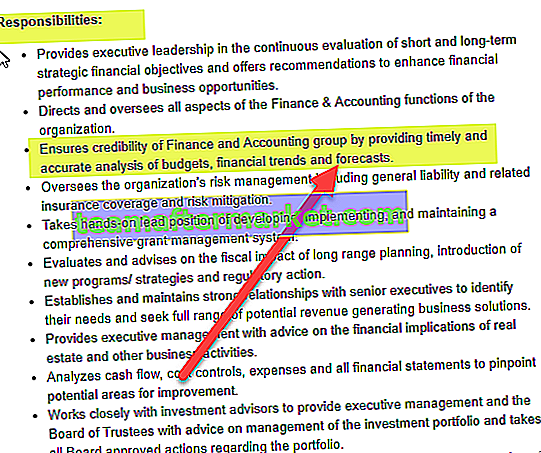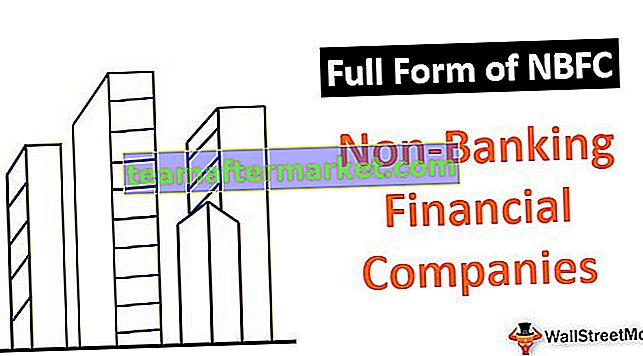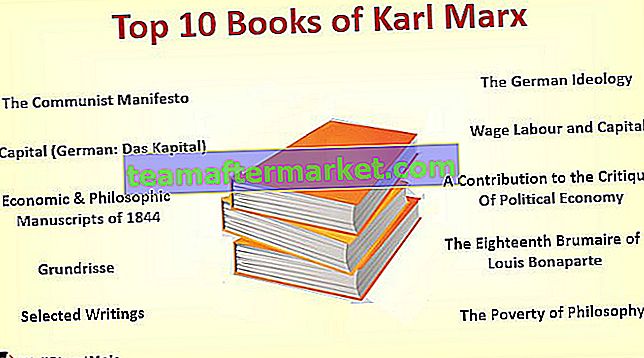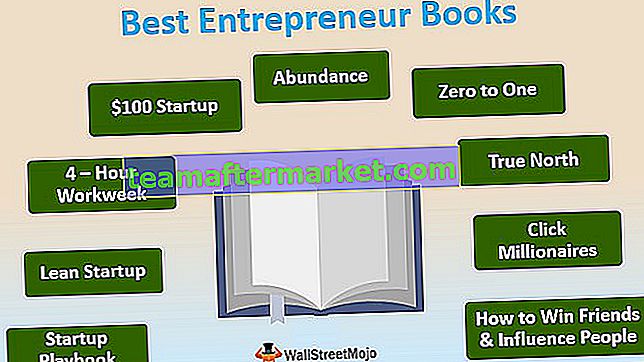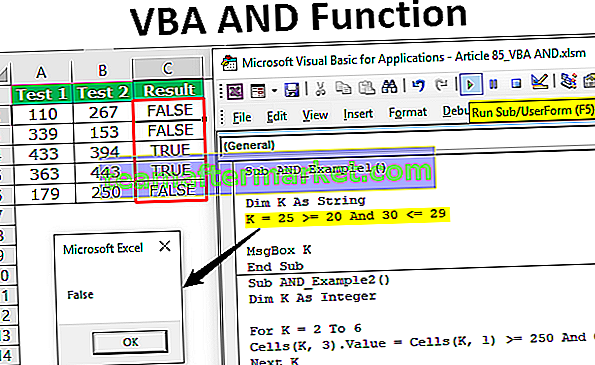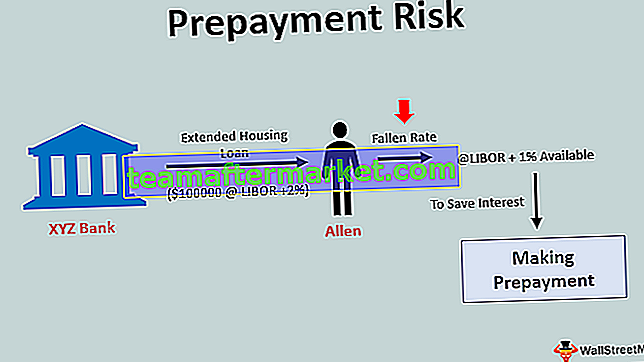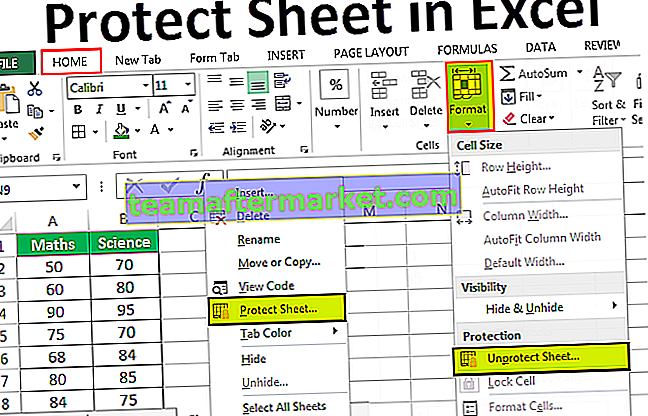Função Excel RANK
A fórmula de classificação do Excel é usada para nos dar a classificação de um determinado conjunto de dados de números com base no conjunto de dados ou podemos dizer, comparando os outros números no conjunto de dados, a função de classificação era uma função inerente ao Excel 2007 e versões anteriores, para versões mais recentes acima de 2007, temos uma função incorporada como funções Rank.Avg e Rank.Eq.
A função de classificação é uma função embutida no MS Excel. Ele se enquadra na categoria de funções ESTATÍSTICAS no Excel. A função é usada para obter a classificação de um determinado número da lista de números.
Sintaxe

A fórmula de classificação no Excel tem três argumentos, dos quais os dois primeiros são obrigatórios e o último é opcional.
- número = um número para o qual a classificação deve ser encontrada.
- ref = o intervalo de números em que a classificação de um determinado número deve ser encontrada
- ordem = a ordem (crescente ou decrescente) em que os números devem ser classificados. 0 = ordem decrescente; 1 = ordem crescente. Se a ordem for omitida, o valor padrão é zero, ou seja, ordem decrescente.
Como usar a função RANK no Excel? (com exemplos)
A função fornecida é uma função de planilha (WS). Como uma função de planilha, ela pode ser inserida como parte da fórmula em uma célula da planilha. Consulte os exemplos explicados neste artigo à medida que você prossegue para aprender mais.
Você pode baixar este modelo de função RANK aqui - modelo de Excel de função RANKExemplo # 1 - Encontre a classificação de Steve em matemática

- No exemplo acima, as marcas dos alunos nas disciplinas de matemática e ciências são mostradas. Para encontrar a classificação de Steve em matemática, usaríamos a função RANK do Excel.
- O primeiro parâmetro é o valor de entrada do qual a classificação deve ser calculada. Aqui, B6 representa as notas de Steve em matemática, ou seja, 68.
- O segundo parâmetro, o total de células contendo marcas matemáticas vai de B1 a B11. Portanto, o intervalo é B1: B11, que compreende as notas de todos os alunos em matemática.

- O valor mais alto representa a classificação 1 e o menor representa a última classificação. Portanto, o terceiro parâmetro é ignorado e o Excel o trata como 0, a ordem padrão como decrescente
- RANK (B6, B1: B11) retorna a classificação do aluno chamado Steve na disciplina Matemática como 8, sendo 50 a nota mais baixa (B2) e 99 (B10) sendo as notas mais altas na disciplina Matemática.

Exemplo # 2 - Encontre o menor tempo de execução do recorde da corrida

- No exemplo acima, diferentes valores de tempo são fornecidos. Temos que encontrar o menor tempo de execução a partir dos registros fornecidos.
- Os valores de tempo variam da célula B1: B6. Portanto, o intervalo de células é nomeado como uma tabela e recebe o nome de 'meu tempo'. Ele atua como um alias para B1: B6.

- Ao contrário do exemplo 1, aqui, o tempo de execução mais baixo indica a primeira classificação e o tempo de execução mais alto indica a última classificação. Portanto, precisamos aplicar a ordem crescente ao calcular a classificação no Excel. Portanto, o terceiro parâmetro é dado como 1.
- Portanto, RANK (B3, meu tempo, 1) retorna o menor tempo de execução como a classificação 1 dos tempos de corrida fornecidos.

- Como resultado, 4:30 (célula B3), a mais baixa é registrada como classificação 1 e 9:00 (célula B5), a mais longa é registrada como a última, ou seja, 4ª classificação.
Exemplo # 3 - Valor não presente

- Conforme mostrado na figura acima, o primeiro parâmetro, isto é, o valor para o qual a classificação deve ser calculada NÃO está presente no intervalo de células dado no segundo parâmetro, a fórmula de classificação do Excel retorna #NA! indicando que o valor é inválido, ou seja, não está presente no intervalo de células de referência fornecido.
- Conforme mostrado na figura acima, o número 59 não está presente no intervalo e, portanto, #NA! é retornado como resultado mostrado na célula C8.
- Deve-se corrigir o primeiro parâmetro em tal caso.
Exemplo 4 - Valores numéricos formatados de texto

- Conforme mostrado na figura acima, o primeiro parâmetro, isto é, o valor para o qual a classificação deve ser calculada, é fornecido no formato de texto, ou seja, “5” conforme mostrado na figura acima. O valor não permanece um número, pois é colocado entre aspas duplas e, portanto, tratado como um texto.
- Como a classificação não pode ser calculada sobre dados de texto, a função retorna # N / A! um erro indicando que o valor não está disponível no intervalo de células fornecido. A célula C6 resultante tem # N / A retornado como resultado da função.

- Deve-se corrigir o primeiro parâmetro em tal caso.
Coisas para lembrar
- O parâmetro mínimo que a função Excel RANK usa é 2.
- O 3º parâmetro da função RANK é opcional e zero (ordem decrescente) por padrão. Se especificado como 1, a função o trata em ordem crescente.
- Não há fórmula RANKIF para realizar uma classificação condicional semelhante a CONT.SE no Excel. Ele precisa do uso de funções adicionais do Excel para conseguir o mesmo.
- Quando o número fornecido para o qual a classificação deve ser calculada (1º parâmetro) não estiver presente no intervalo de células dado como referência para a função (2º parâmetro), então # N / A! ocorreu um erro.
- A fórmula de classificação não suporta nenhum valor de texto ou a representação de texto dos valores numéricos, pois a RANK não pode ser aplicada a dados de texto. Se fornecido, esta função do Excel retorna o erro # N / A, conforme explicado.